Obsah
V súčasnej fáze vývoja zvukovej technológie, počítačových a mobilných zariadení, ktoré možno použiť na počúvanie hudby, si nemožno predstaviť, že aspoň jeden z používateľov alebo zanietených milovníkov hudby nepoužil ekvalizér. Prirodzene, ak hovoríme o prehrávaní hudobných skladieb na počítači, používatelia okamžite začnú hľadať vhodné nastavenia a ... nenájdite ich (a ak áno, nevedia, čo majú robiť). V tejto súvislosti stojí za zváženie niekoľko otázok o tom, ako nakonfigurovať ekvalizér v počítači so systémom Windows 7 alebo s akýmkoľvek iným operačným systémom na palube. Najprv by ste však mali poskytnúť stručné teoretické informácie o použití takéhoto nástroja.
Čo je ekvalizér: všeobecný koncept
Ekvalizéry používané na počítačoch vo forme dodatočného doplnku alebo nezávislého softvéru, analogicky s ich" železnými " náprotivkami, sú navrhnuté tak, aby získali kontrolu nad správou vyhradených frekvenčných rozsahov prehrávaných zvukových záznamov.

V závislosti od typu môžu mať tri (basové, stredné a horné frekvencie) alebo viac rozsahov, ktoré je možné meniť pre každý kanál nezávisle alebo na tieto účely používať prednastavené šablóny a nastavenia. Niektoré z nich môžu byť vybavené ďalšími modulmi, ktoré vám umožňujú využiť zosilnenie celkového objemu prehrávanej stopy vo forme predzosilňovača, frekvenčných deličov( Crossover), všetkých druhov stereo panoramatických predlžovačov, a to ako pre celú stopu (Stereo Enhancer), tak aj pre jeden rozsah(napríklad basy X-Wide). Z prítomnosti takého veľkého počtu konfigurovateľných parametrov mnohí používatelia, ako sa hovorí, spustia oči, pretože si to presne nepredstavujú, ako nakupovať ekvalizér v systéme Windows 7 a podobných systémoch, nehovoriac o tom, že jednoducho nevedia presne, kde hľadať nastavenia z týchto parametrov. Pokúsme sa zistiť, kde to všetko je a ako nastaviť požadované možnosti na získanie zvuku najvyššej kvality.
Kde nájsť nastavenia ekvalizéra v systéme Windows?
V prvom rade by sa malo jasne chápať, že žiadny operačný systém Windows nemá vlastné ekvalizéry vo forme nezávislého softvéru.

Takéto moduly však možno nájsť v zvukových parametroch alebo v prehrávačoch zabudovaných do systémového shellu (predtým to bol iba štandardný prehrávač Windows Media player a v novších systémoch sa objavil aj aplet "Groove Music"). Ak však máte v počítači zvukovú kartu Realtek, môžete vždy použiť nastavenia mixéra, ktorý je nainštalovaný spolu s ovládačmi zvukového adaptéra. Na to sa zameriame neskôr, ale zatiaľ prejdeme k štandardným nastaveniam systému Windows.
Keď už hovoríme o tom, ako nastaviť ekvalizér v systéme Windows 7 a novšom, môžete najskôr odporučiť zavolať štandardnú zvukovú časť z "ovládacieho panela", vybrať zariadenie, ktoré sa predvolene používa na prehrávanie, a pokračovať v nastavovaní jeho parametrov pomocou vlastností. Ak potrebujete nakonfigurovať iné zariadenie, musíte vybrať položku na zobrazenie skrytých a zakázaných zariadení prostredníctvom PCM.
Ako nastaviť ekvalizér v systéme Windows 7 alebo podobných systémoch?
Spomedzi všetkého, čo sa tam bude prezentovať, musíte v prvom rade venovať pozornosť karte vylepšenia.

V nastaveniach tu nie je toľko "natívnych" parametrov, ako by sme chceli. Po prvé, pomocou prvého nástroja, Bass Boost, môžete automaticky trochu zosilniť nízke frekvencie a po druhé, aktiváciou položky Loudness Equalization môžete použiť všeobecný zisk hlasitosti, ale iba zvýšením niektorých frekvenčných úrovní, ktoré nie je možné prestavať pomocou vlastného. Ako vidíte, možnosti sú veľmi vzácne.
Nastavenia Zvukovej Karty Realtek
Majitelia Realtek sanudmodules (ako aj majitelia profesionálnych a poloprofesionálnych zvukových kariet) však mali oveľa väčšie šťastie, pretože v nastaveniach mixážneho pultu je ekvalizér! Ako nastaviť ekvalizér v systéme Windows 7 v tejto situácii?

Ak ste v tomto odbore začiatočník, je to lepšie venovať pozornosť ruky na prednastavených šablón k dispozícii (rock, pop, jazz, rádio, atď. .), po aplikácie, z ktorých príslušné zvukové schémy sa nainštalujú automaticky. Na druhej strane môžete experimentovať s nastaveniami sami zvýšením alebo znížením úrovní vybraných frekvenčných rozsahov pomocou špeciálnych faderov. Keď stopa znie, ako sa vám zdá, v optimálnej verzii, vytvorenú schému je možné uložiť ako vlastnú šablónu pre ďalšie použitie.
Ako nastaviť ekvalizér v systéme Windows 7 pre čistý zvuk a základy práce s hráčmi
Ale nestojí za to, aby ste sa uniesli so zvyšovaním objemu pridelenej frekvencie. Skutočnosť, je to možné ovplyvňujú nielen kvalitu prehrávaného zvukového materiálu, ale vedú aj k oveľa tragickejším následkom, keď difúzory reproduktorov nevydržia preťaženie (najčastejšie pri nízkych a vysokých frekvenciách) a jednoducho sa zlomia. A vo všeobecnosti sa pri príliš veľkom frekvenčnom zosilnení môže objaviť skreslenie, sipot, uzamknutie a ďalšie vedľajšie účinky. Kto sa bude páčiť?
Pozrime sa však, ako upraviť ekvalizér v systéme Windows 7 tak, aby stopy v počítači zneli v optimálnom režime. Ak chcete pri ladení získať krištáľovo čistý zvuk, mali by ste začať od typu akustiky. Aký je napríklad zmysel zvyšovania vysokých frekvencií rádovo 20 kHz, ak vaše reproduktory nie sú určené na ich prehrávanie? Okrem toho, ak chcete, aby hudba znela vysoko kvalitne a živo, nenechajte sa uniesť predzosilňovačmi.

V rovnakom populárnom prehrávači AIMP existuje taký nástroj. Ako však nastaviť ekvalizér v systéme Windows 7 na prenosnom počítači, aby ste dosiahli optimálny režim prehrávania? Opäť platí, že pri nadmernom zvýšení celkovej úrovne hlasitosti priamo v ekvalizéri môžete dosiahnuť opačný efekt opísaný vyššie. Okrem toho môžete experimentovať súčasne so zosilnením frekvencií v prehrávači, ale súčasne s použitím zníženia celkovej úrovne hlasitosti v samotnom systéme. Ale je lepšie začať svoje vlastné experimenty nastavením všetky frekvencie na nulové pozície (predvolená schéma je plochá alebo "prázdna") a potom striedavo pridajte alebo odstráňte požadované pásma podľa úrovne.

Poznámka: ak sa vám nepáčia "natívne" ekvalizéry zvukových kariet, systémov alebo prehrávačov, môžete nainštalovať ďalšie doplnky do VST, DX, RTAS, AAX atď. formát. . , alebo použite stacionárne ekvalizéry, ako je ekvalizér APO, ktorý nebude závisieť od konkrétneho prehrávača, ale bude schopný upraviť frekvencie pre všetky prehrávané zvuky vrátane aktuálneho Zvuková schéma použitá v nastaveniach systému Windows.
 Ako zmeniť farbu okien v systéme windows 10: nastavenia, postup, tipy
Ako zmeniť farbu okien v systéme windows 10: nastavenia, postup, tipy Obmedzte pripojenie v systéme windows 10: čo to je, ako ho povoliť, nakonfigurovať a zakázať?
Obmedzte pripojenie v systéme windows 10: čo to je, ako ho povoliť, nakonfigurovať a zakázať? Ako sa pripojiť k wifi v systéme windows xp: postup, inštalácia, konfigurácia a odborné poradenstvo
Ako sa pripojiť k wifi v systéme windows xp: postup, inštalácia, konfigurácia a odborné poradenstvo Ako povoliť režim tabletu v systéme windows 10 a nakonfigurovať?
Ako povoliť režim tabletu v systéme windows 10 a nakonfigurovať? V systéme windows 10 sa internet spomaľuje: typické situácie a metódy riešenia možných problémov
V systéme windows 10 sa internet spomaľuje: typické situácie a metódy riešenia možných problémov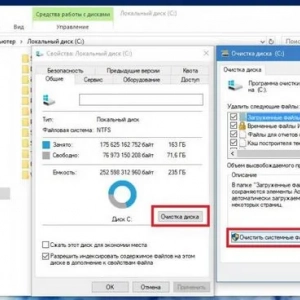 Odstránenie priečinka windows. Staré v systéme windows 10: postup a odborné poradenstvo
Odstránenie priečinka windows. Staré v systéme windows 10: postup a odborné poradenstvo Nástroj na prenos údajov systému windows 10. Program na prenos súborov z počítača do počítača
Nástroj na prenos údajov systému windows 10. Program na prenos súborov z počítača do počítača Konfigurácia vlc na sledovanie iptv v systéme windows a adnroid
Konfigurácia vlc na sledovanie iptv v systéme windows a adnroid Ako zmeniť veľkosť disku v systéme windows 10: postup, programy
Ako zmeniť veľkosť disku v systéme windows 10: postup, programy